Come estrarre i sottotitoli dal video?
Nel regno dei contenuti multimediali, i sottotitoli svolgono un ruolo cruciale nel migliorare l’accessibilità e il coinvolgimento. Che tu sia un creatore di contenuti, un insegnante o semplicemente un appassionato di cinema, avere la possibilità di estrarre i sottotitoli dai video può rivelarsi prezioso. In questa guida esploreremo vari metodi e strumenti per estrarre facilmente i sottotitoli dai video, soddisfacendo le diverse preferenze ed esigenze.
Metodo 1: utilizzo di Animaker – Generatore di sottotitoli online
Animaker offre una piattaforma online intuitiva dotata di uno strumento per la generazione di sottotitoli, che semplifica l'aggiunta di sottotitoli ai tuoi video. Con le sue funzionalità di trascrizione e sincronizzazione automatiche, Animaker semplifica il processo di estrazione e incorporamento dei sottotitoli, migliorando l'accessibilità e il coinvolgimento dei tuoi contenuti multimediali.
Ecco una guida passo passo su come utilizzare il generatore di sottotitoli online di Animaker:
- Accedi al sito Web di Animaker e crea un nuovo account o accedi a uno esistente per ottenere l'accesso allo strumento di generazione dei sottotitoli.
- Passa alla sezione di creazione video o direttamente allo strumento di generazione dei sottotitoli. Carica il file video da cui desideri estrarre i sottotitoli. Una volta caricato il video, individua lo strumento di generazione dei sottotitoli nell'interfaccia di Animaker.
- Seleziona l'opzione per trascrivere automaticamente il tuo video. Animaker utilizza una tecnologia avanzata di riconoscimento vocale per trascrivere accuratamente il contenuto audio.
- Dopo la trascrizione, Animaker sincronizza automaticamente i sottotitoli generati con i segmenti corrispondenti del video. Rivedi e modifica i sottotitoli secondo necessità per verificarne l'accuratezza e la tempistica.
- Esplora le opzioni di personalizzazione come stili di carattere, dimensioni, colori e posizionamento per migliorare l'aspetto e la leggibilità dei sottotitoli.
- Una volta soddisfatto dei sottotitoli, procedi con l'esportazione del video con i sottotitoli incorporati. Scegli il formato, la risoluzione e le impostazioni di qualità desiderate per l'output.
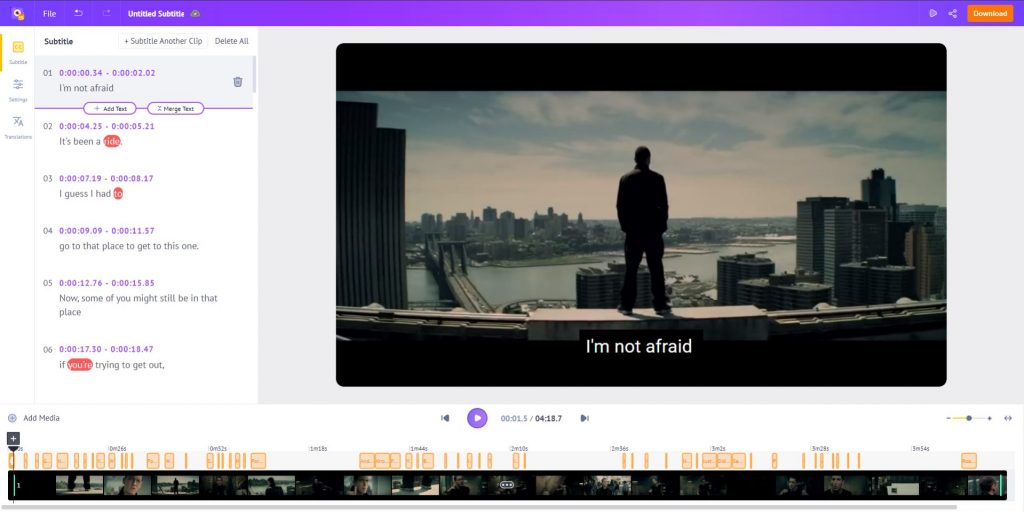
Metodo 2: utilizzo dei sottotitoli automatici CapCut
CapCut, una popolare applicazione di editing video, dispone di uno strumento di sottotitoli automatico che semplifica il processo di aggiunta dei sottotitoli ai tuoi video. Con la sua interfaccia intuitiva e la potente tecnologia di riconoscimento vocale, i sottotitoli automatici di CapCut semplificano l'estrazione e l'incorporamento dei sottotitoli, migliorando l'accessibilità e il coinvolgimento dei tuoi contenuti video.
Seguendo questi passaggi, puoi sfruttare la funzione di sottotitoli automatici di CapCut per estrarre e incorporare facilmente i sottotitoli nei tuoi video:
Passo 1 : Caricamento del tuo video Accedi al tuo account CapCut per accedere al tuo spazio di lavoro. Da lì, carica i tuoi file multimediali direttamente dal tuo computer, Google Drive, Dropbox o Myspace.
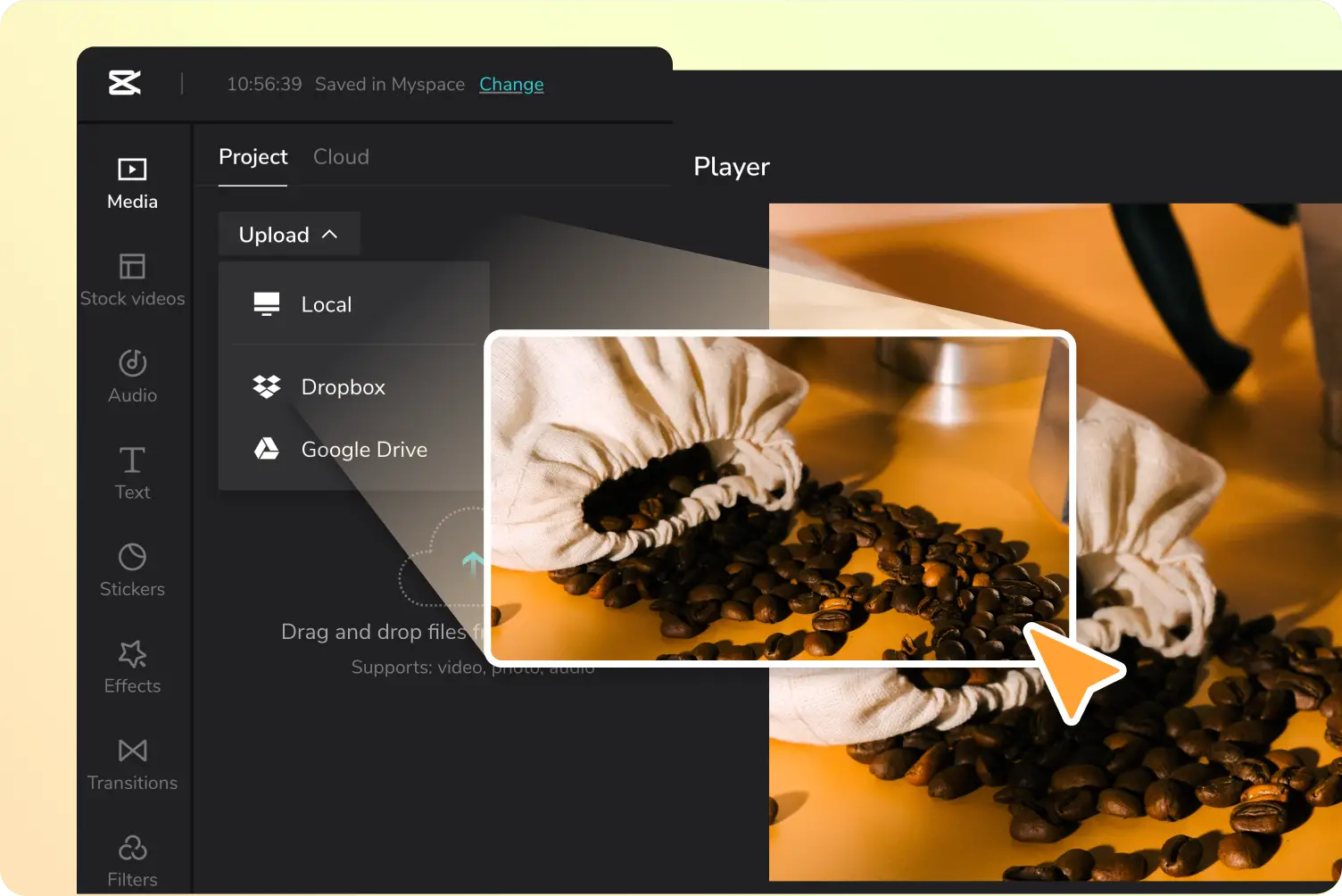
Passo 2 : Aggiunta di sottotitoli al video Passare alla sezione " Testo " sezione e selezionare " Sottotitoli automatici “, quindi fare clic su “ Creare "pulsante" all'interno del " Crea didascalie pannello. Digita o incolla i sottotitoli desiderati nella casella di modifica sotto " Didascalie "scheda. Personalizza i tuoi sottotitoli regolando lo stile, il carattere, il formato e il colore del testo. Puoi anche migliorarli aggiungendo effetti di testo e animazioni.
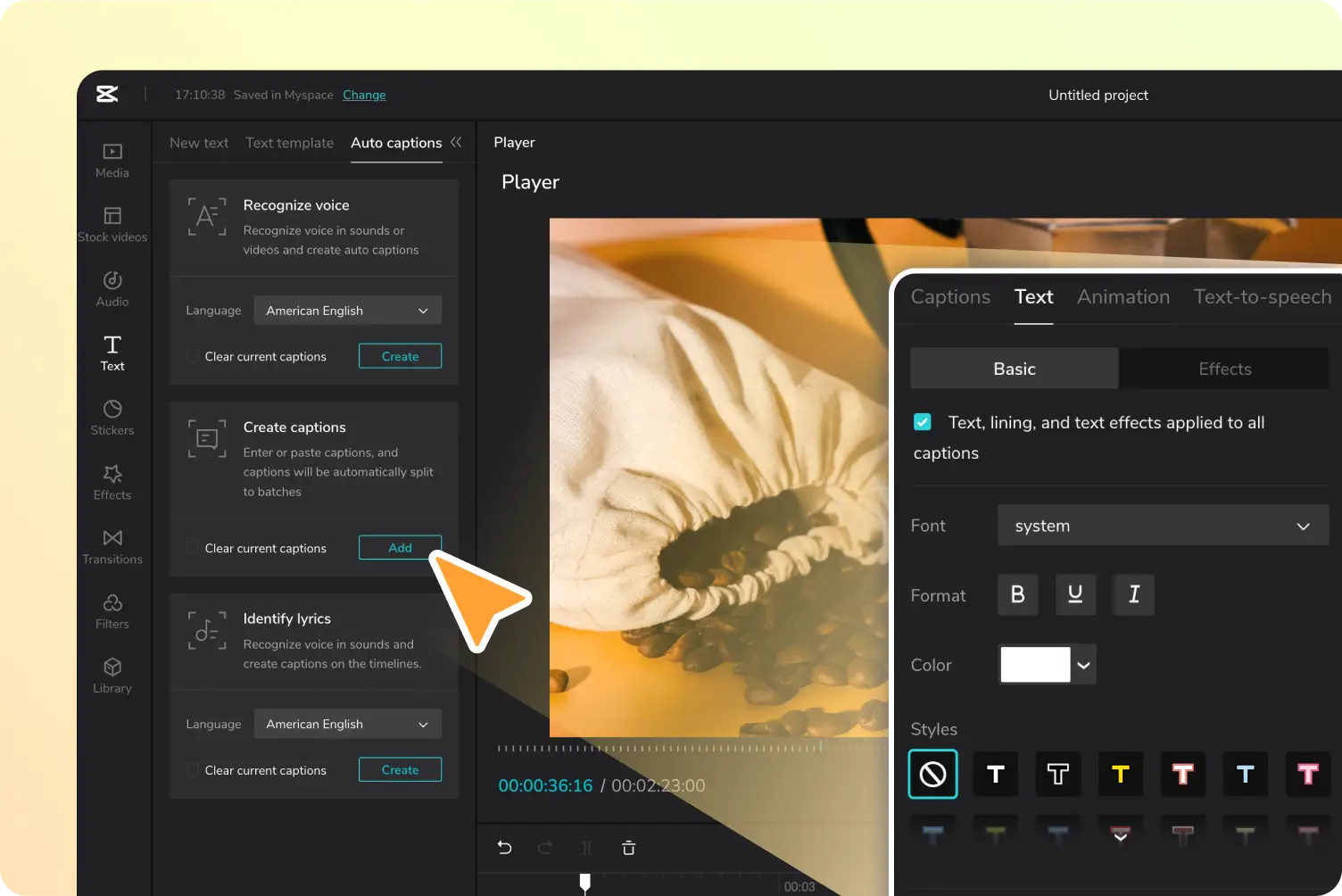
Passaggio 3 : Esportazione e condivisione Configura le impostazioni di esportazione come nome file, risoluzione, formato e qualità. Una volta terminato, procedi con il download del video o condividilo direttamente sulle tue piattaforme di social media preferite, come TikTok.
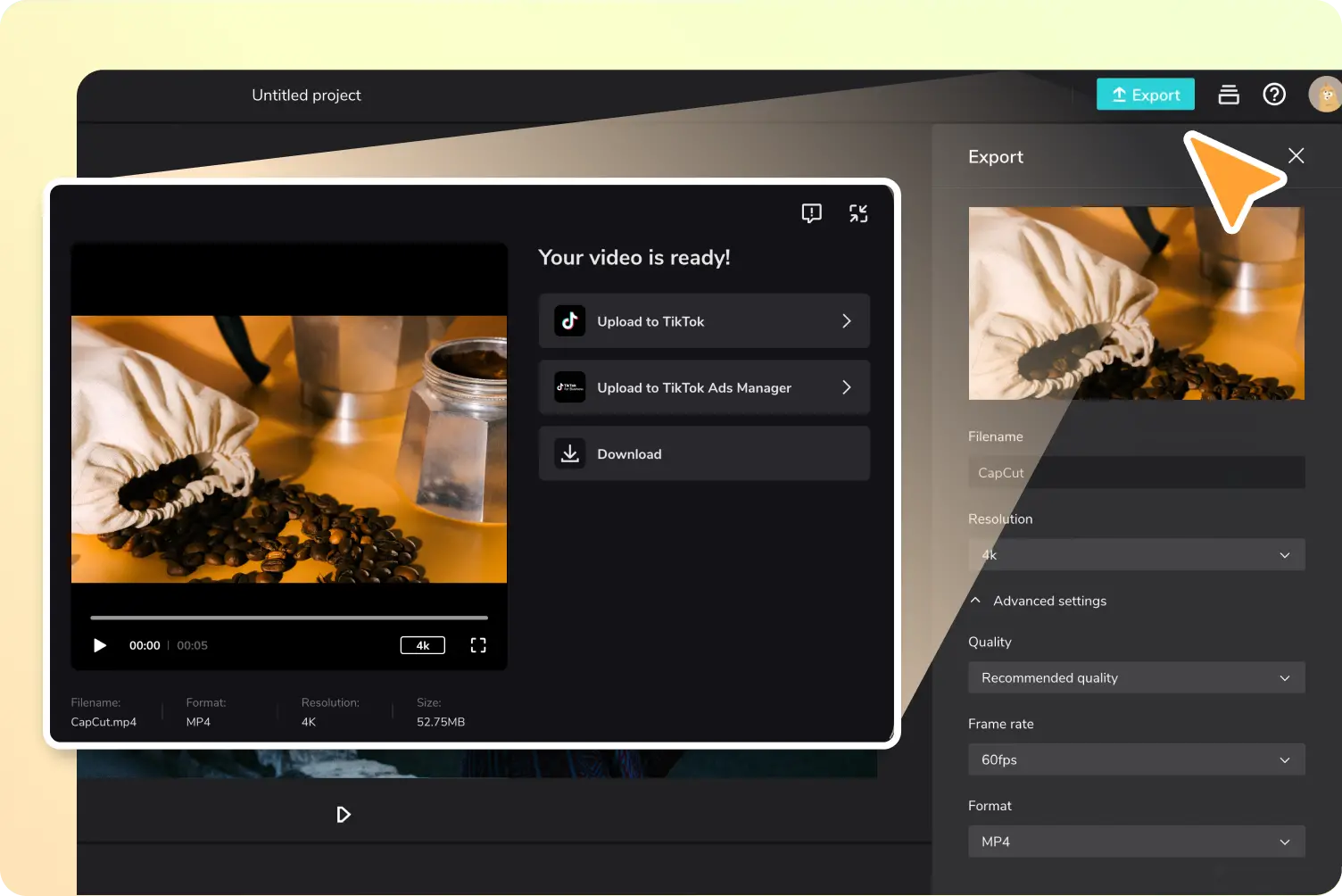
Metodo 3: utilizzo del generatore di sottotitoli Veed
Veed offre una comoda piattaforma online dotata di un potente generatore di sottotitoli, che semplifica l'aggiunta di sottotitoli ai tuoi video. Con la sua interfaccia intuitiva e funzionalità di trascrizione avanzate, Veed semplifica il processo di estrazione e incorporamento dei sottotitoli, migliorando l'accessibilità e il coinvolgimento dei tuoi contenuti video.
Seguendo questi passaggi, puoi sfruttare il generatore di sottotitoli online di Veed per estrarre e incorporare facilmente i sottotitoli nei tuoi video:
- Scegliere ' Sottotitoli automatici ' dallo strumento sottotitoli e Veed inizierà a trascrivere. In alternativa, puoi caricare un file di sottotitoli o inserire i sottotitoli manualmente.
- Modifica lo stile, il carattere e il colore dei tuoi sottotitoli. Esplora vari stili di animazione e sfondi. Dai vita ai tuoi sottotitoli animandoli ed enfatizzando parole specifiche.
- Se necessario, traduci il video e scarica il file dei sottotitoli SRT, VTT o TXT oppure esporta il video con i sottotitoli incorporati.
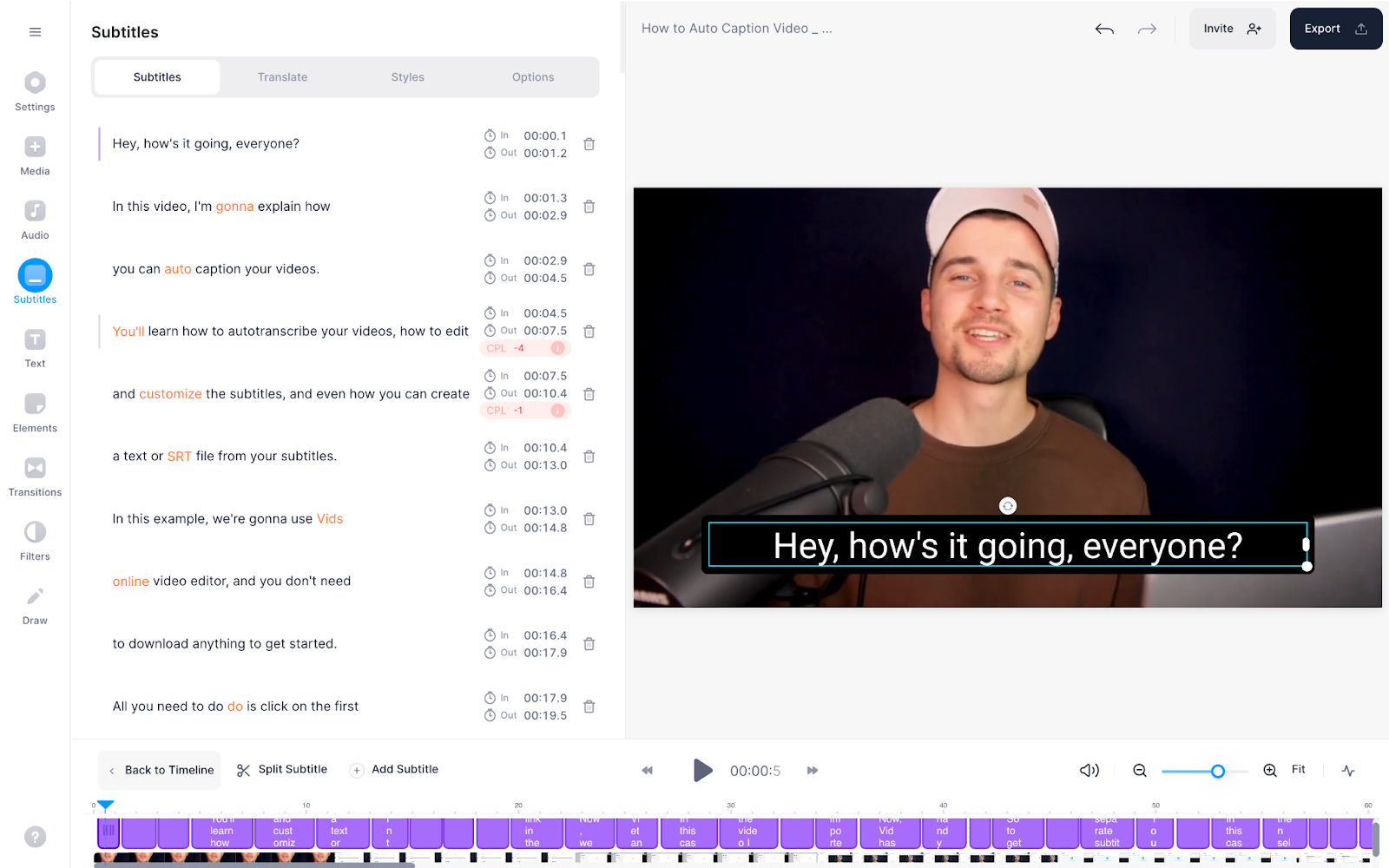
Metodo 4: utilizzo di VLC Media Player
VLC Media Player, noto per la sua versatilità, può essere utilizzato anche per estrarre facilmente i sottotitoli dai video. Con le funzionalità integrate di VLC, puoi cercare e scaricare i sottotitoli direttamente dai database online, migliorando l'accessibilità e la comprensione dei tuoi contenuti video.
Seguendo questi passaggi, puoi sfruttare VLC Media Player per estrarre e scaricare facilmente i sottotitoli per i tuoi video da database online:
- Avvia VLC Media Player sul tuo computer, quindi vai su “Media” > “ Apri il file " e seleziona il tuo video.
- Clicca su " Sottotitoli " > " Scarica i sottotitoli “.
- Inserisci il titolo del video o le parole chiave, scegli la lingua e fai clic su " Scaricamento “.
- Una volta scaricati, i sottotitoli verranno salvati automaticamente. Riproduci il video in VLC e i sottotitoli appariranno automaticamente. Se necessario, regola le impostazioni.
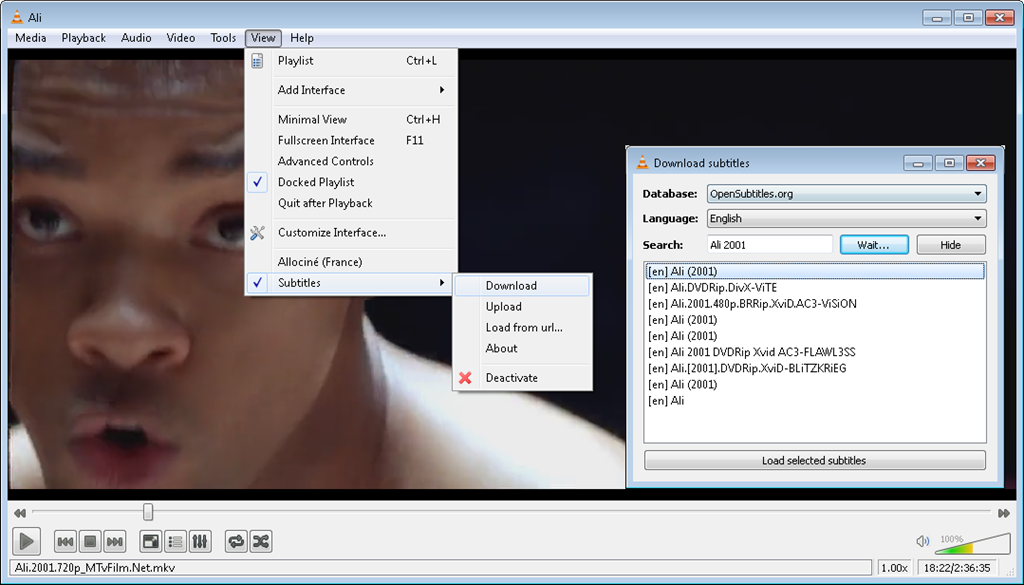
Metodo 5: utilizzo Sparkit
Sparkit offre un kit di strumenti completo per varie attività multimediali, inclusa l'estrazione dei sottotitoli. Sparkit consente inoltre di acquisire, esportare e unire screenshot di alta qualità da video in base ai sottotitoli generati. Con Sparkit , puoi facilmente creare contenuti o storie creative in base alle tue esigenze e ai tuoi gusti.
Seguendo questi passaggi, puoi sfruttare Sparkit per estrarre facilmente i sottotitoli dai video:
Passo 1 : Scarica e installa Sparkit sul tuo computer, poiché è compatibile con i sistemi operativi Windows e Mac.
Passo 2 : Dopo l'installazione, avviare Sparkit , quindi fare clic su " Aggiungi video " per caricare il tuo video locale.

Passaggio 3 : Se il tuo video non ha sottotitoli, puoi utilizzare il pulsante " Sottotitoli automatici "funzione per generare automaticamente i sottotitoli.

Passaggio 4 : Sparkit fornirà tutti i fotogrammi estratti dal video. Clicca il " Catturare " per iniziare a catturare le tue immagini preferite.

Passaggio 5 : Per esportare le immagini catturate, fare clic sul pulsante " Spettacolo " nel pulsante " immagini " sezione. Seleziona alcune o tutte le immagini e salvale sul tuo computer.

Passaggio 6 : se è necessario unire queste immagini in una sola, individuare l'icona " Anteprima " sezione. Personalizza lo stile, le dimensioni, lo spazio e il formato dell'output dell'immagine. Quindi, fare clic su " Esportare " per ottenere una nuova immagine che mostra tutto il contenuto.

Conclusione
Padroneggiare l'arte dell'estrazione dei sottotitoli apre un mondo di possibilità sia per i creatori di contenuti, sia per gli educatori e i consumatori. Sia che tu preferisca strumenti online come Animaker e Veed o soluzioni software come CapCut, VLC e Sparkit , c'è un metodo adatto ad ogni esigenza. Sfruttando queste tecniche, puoi estrarre facilmente i sottotitoli dai video, migliorando l'accessibilità e il coinvolgimento su varie piattaforme multimediali. Esplora questi metodi, sperimenta diversi strumenti e libera la potenza dei sottotitoli nei tuoi contenuti video.